Configure Apple Wallet y Android Passbook para almacenar el boleto directamente en su dispositivo móvil.
Última actualización [19 de junio de 2022]
Encontrar una impresora para imprimir su boleto mientras viaja siempre ha sido una molestia. Airlines, Booking.com, Airbnb y otros pioneros de la industria de viajes resolvieron este problema hace mucho tiempo al simplemente permitirle almacenar boletos en su dispositivo móvil.
¿Qué son Apple Wallet y Android Passbook?
Apple Wallet y Android Passbook son aplicaciones móviles que permiten a los usuarios almacenar cupones, tarjetas de embarque, entradas para eventos e incluso tarjetas de fidelización.
TrekkSoft ahora es compatible con Apple Wallet y Android Passbook
Con esta integración, los usuarios de TrekkSoft ahora pueden brindar a sus clientes una experiencia digital perfecta. Permita que sus invitados agreguen boletos a sus aplicaciones Apple Wallet y Android Passbook y despídase de imprimir boletos en papel.
Cada boleto móvil contiene la siguiente información:
- Nombre de la actividad< /li>
- Fecha de viaje & Hora
- Nombre del huésped
- Categoría de precio
- ID de reserva
- Código de barras del boleto
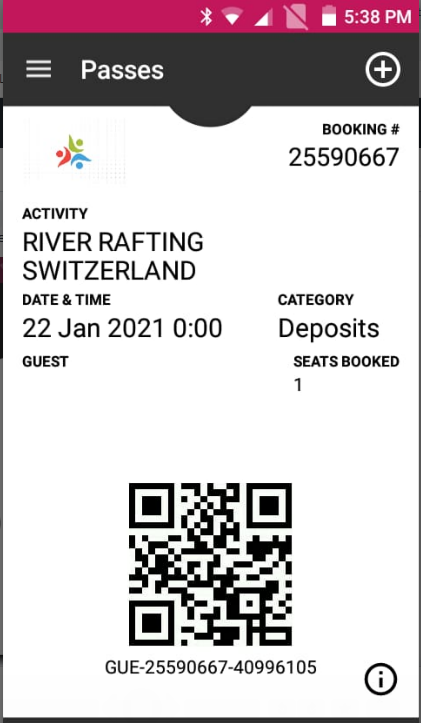 < /p>
< /p>
________________________________________________________________________
¿Qué le gustaría hacer?
En esta guía, cubriremos los siguientes temas:
________________________________________________________________________
¿Cómo funciona?< /h3>
- Los huéspedes pueden acceder a sus boletos móviles directamente desde el correo electrónico que se envía después de haber pagado por completo el viaje.
- El boleto móvil luego se agrega a su Apple Wallet o Android La libreta de ahorros se almacenará de forma segura.
Correo electrónico de muestra

____________________________________________________________________________
Pasos para configurar Wallet / Passbook
- Navegue a Configuración > Producto & Configuración de reservas > Correos electrónicos & Entradas > Documentos & Entradas.

- Busque la fila Wallet / Passbook y haga clic en Personalizar.

-
Seleccione Habilitar para correos electrónicos y luego haga clic en Guardar. Esto activa el marcador de posición de Wallet/Passbook que puede agregar a su plantilla de correo electrónico.

- Navegue a plantillas de correo electrónico (Configuración > Configuración de productos y reservas > Correos electrónicos y boletos > Correos electrónicos).

- Busque la fila Correo electrónico de confirmación de reserva y haga clic en el icono de lápiz a la derecha para editar el correo electrónico.< img class="hs-image-align-none" src="https://www.trekksoft.com/hubfs/image-png-Feb-26-2021-04-46-01-98-PM.png">
- Agregue el nuevo marcador de posición {basketItem.wallet} a la plantilla de correo electrónico y haga clic en Guardar.

